 |
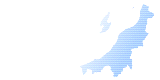 |
|
https://web.neo-calsec.com/portal/niigata/ |
|||||||
写真が一部しか表示されない場合の対応について |
|||||||
|
Copyright 2022 Niigata Prefecture.
 |
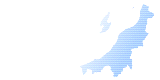 |
|
https://web.neo-calsec.com/portal/niigata/ |
|||||||
写真が一部しか表示されない場合の対応について |
|||||||
|
Copyright 2022 Niigata Prefecture.